
Installieren des PCL-Treibers
Legen Sie die Treiber-CD-ROM in das CD-ROM-Laufwerk.
Wenn das Fenster [Benutzerkontensteuerung] angezeigt wird, klicken Sie auf [Ja] oder [Fortsetzen].
Vergewissern Sie sich, dass das CD-Menü angezeigt wird, und fahren Sie mit Schritt 2 fort.
Wenn das CD-Menü nicht angezeigt wird, doppelklicken Sie auf [Autorun.exe] auf der CD-ROM und gehen Sie dann zu Schritt 3.
Wählen Sie [Drucker/MFPs installieren] und wählen Sie dann [PCL].
Das Druckertreiber-Installationsprogramm wird gestartet.
Klicken Sie auf [Einverstanden].
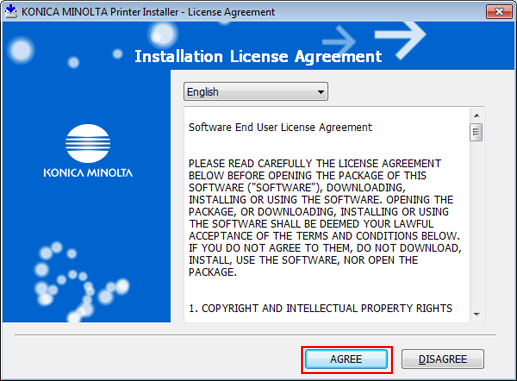
Wenn Sie den Bedingungen nicht zustimmen, können Sie den Treiber nicht installieren.
In der Dropdown-Liste für die Sprache können Sie bei Bedarf die Sprache des Installationsprogramms ändern.
Wählen Sie [Drucker/MFPs installieren] und klicken Sie auf [Weiter].
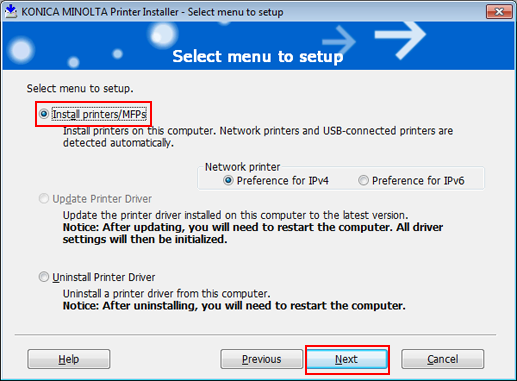
Wenn Drucker/MFPs sowohl für IPv4 als auch für IPv6 erkannt werden, können Sie [IPv4-Priorität] oder [IPv6-Priorität] wählen.
Wählen Sie dieses System in der Liste aus und klicken Sie dann auf [Weiter].
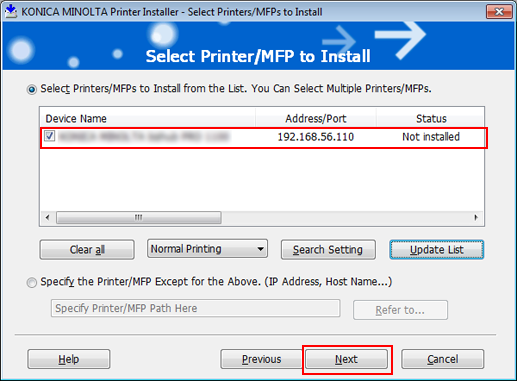
Von den verbundenen Druckern/MFPs werden die Modelle in der Liste angezeigt, die dem Druckertreiber entsprechen. Wenn mehrere Modelle angezeigt werden, überprüfen Sie die IP-Adresse.
Wenn die Verbindung mit diesem System nicht erkannt wird, wird kein Modell in der Liste angezeigt. Wählen Sie in dem Fall [Drucker/MFP festlegen außer für Obiges. (IP-Adresse, Hostname...)] im unteren Bildschirmbereich.
Wählen Sie die zu installierende Komponente und klicken Sie auf [Weiter].

Überprüfen Sie die Installationszusammenfassung und klicken Sie auf [Installieren].
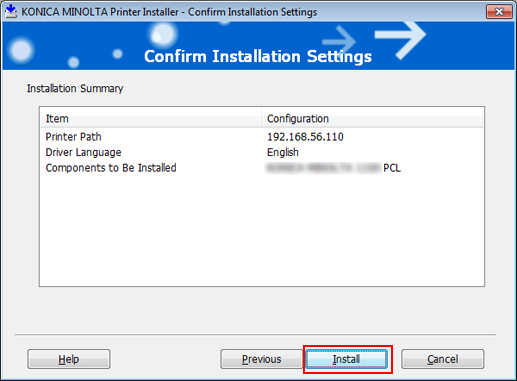
Wenn das Dialogfeld "Windows-Sicherheit" angezeigt wird, klicken Sie auf [Installieren].
Klicken Sie auf [Fertigstellen].
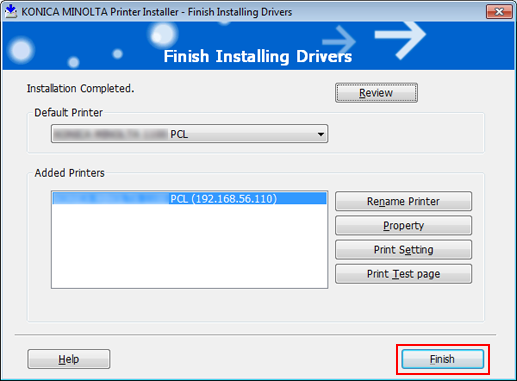
Die Installation ist abgeschlossen.
Sie können die installierten Elemente und Einstellungen im Bildschirm [Installation abgeschlossen] überprüfen.
[Prüfen]
Sie können die installierten Elemente und die Konfiguration überprüfen.
[Drucker umbenennen]
Sie können den Druckernamen ändern.
[Eigenschaft]
Sie können die Eigenschaften des Druckers festlegen.
[Druckeinst.]
Sie können den Bildschirm [Eigenschaften] für den Druckertreiber öffnen und verschiedene Einstellungen vornehmen.
[Testseite drucken]
Sie können eine Testseite drucken.